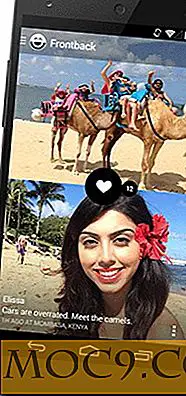Как да спрете курсора да стане по - голям в OS X El Capitan
Една от новите функции, които OS X El Capitan предлага на масата, е да можете да намерите курсора, когато сте загубили достъп до него. Това се случи и се случи на всеки, който някога е използвал компютър. Това най-често се случва, когато поставите машината в неактивен режим и се върнете и вижте, че курсорът просто няма къде да се намери. След това започнете да движите мишката наоколо, за да видите къде точно е.
С добавянето на тази функция към най-новата операционна система X вече можете лесно да намерите къде е курсора ви, като разклатите пръстите си на тракпад на Mac. Когато го направите, курсорът ще стане малко по-голям, за да можете да го видите.
Макар че това е наистина хубава функция, понякога става досадно, тъй като малко разтърсване на тракпад прави курсора по-голям и вие не искате това да се случи всеки път.
С следващото ръководство трябва да сте в състояние да спрете курсора от увеличаване на вашия Mac OS X El Capitan.
Спиране на курсора да стане по-голям
Нямате нужда от приложение от трета страна, което да изпълнява задачата, както може да се направи от системния панел на вашия Mac.
1. Кликнете върху логото на Apple в горния ляв ъгъл на екрана и изберете "Системни предпочитания ..."

2. Когато се стартира панелът с предпочитания за системата, изберете опцията "Достъпност".

3. Когато се отвори панелът "Достъпност", изберете "Покажи" от менюто отляво. Точно там се намира опцията, която ще деактивирате.
Когато сте избрали Дисплей от лявото меню, трябва да видите опция в десния панел, който гласи: "Разклатете показалеца на мишката, за да го намерите." Това е опцията, която прави курсора по-голям, когато разклащате пръстите си на тракпад. Просто премахнете отметката от тази опция и функцията ще бъде деактивирана навсякъде на вашия Mac.

Процедурата не изисква рестартиране или излизане от системата ви. Това е незабавно действие и вече е трудно място, когато не сте проверили кутията.
Сега можете да разклатите пръстите си на trackpad, колкото искате, и курсорът ще остане същият. Той няма да стане по-голям, както е използвал, докато тази функция вече е изключена на вашия Mac.
В бъдеще, ако някога се нуждаете от функцията обратно на вашия Mac, можете да се върнете към панела System Preferences (Предпочитания за системата) и да изберете Accessibility (Лесен достъп), след което Display (Покажи) и изберете опцията, която не сте проверили по-горе.
заключение
Ако курсорът стане по-голям става проблем за вас на вашия Mac, можете да завъртите проблема, като използвате горното ръководство.




![Как да пропуснете метрото и да заредите направо в работния плот [Windows 8]](http://moc9.com/img/win8metro-schedule.jpg)